Чтобы улучшить взаимодействие операционной системы с аппаратной частью компьютера, нужно установить драйвера от официальных производителей устройств. Комплектующие ПК — видеокарты, процессоры, материнские платы, звуковые карты — часто требуют дополнительное ПО для повышения производительности.
Драйвера оптимизируют устройства под операционную систему, улучшают совместимость и добавляют новые возможности и функции для управления.
Обновить или установить драйверы можно двумя способами:
- В ручном режиме.
- Автоматически — с использованием специальных программ.
Ручная установка драйверов
Чтобы выполнить чистую установку драйвера на компьютер вручную, необходимо определить модель и производителя оборудования. Сделать это можно с помощью программы AIDA64 или через диспетчер устройств Windows.
Второй шаг — загрузка драйвера с официального сайта производителя устройства. После скачивания компонента нужно выполнить установку драйвера. В завершении следует перезагрузить компьютер.
Для ручного обновления драйверов нужно открыть диспетчер устройств Windows в свойствах компьютера. В открывшемся окне необходимо выбрать нужное устройство (видеокарта, процессор, жесткий диск и т.д.) в списке и нажать правой кнопкой мыши.
Чтобы запустить процесс обновления необходимо выбрать пункт «Обновить драйверы. ».
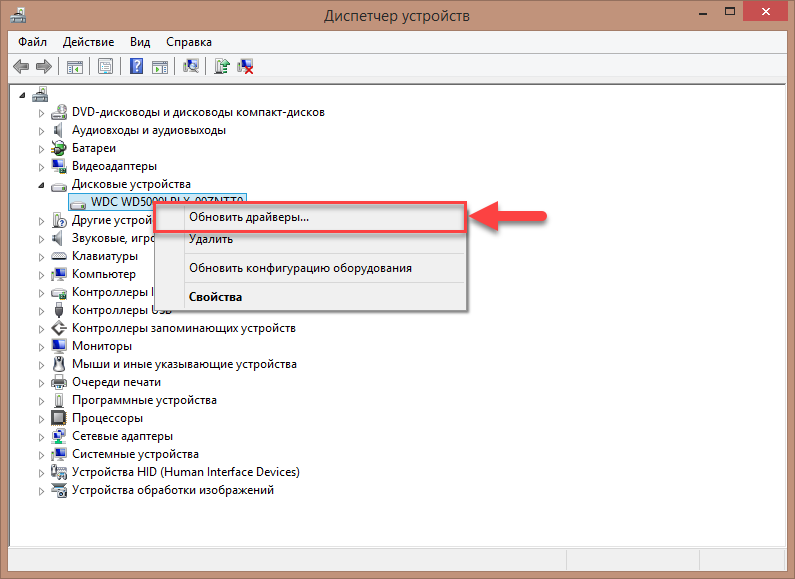
Откроется мастер обновления компонентов. На выбор доступно два варианта установки обновлений:
- Автоматический поиск обновлений. Система Windows начнет поиск последней версии компонентов для устройства в Интернете.
- Поиск на компьютере. Запустится поиск нужных компонентов на компьютере. Перед тем, как начать анализ системы, пользователям необходимо скачать драйвера с официального сайта производителя.
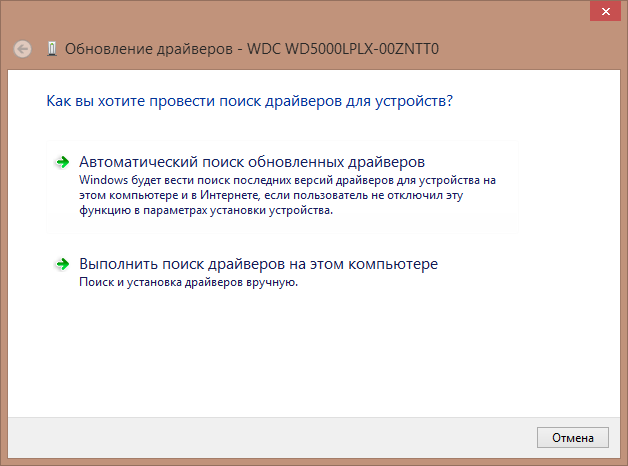
Программа для автоматической установки драйверов
Благодаря программе DriverHub можно избежать всех описанных действий. Утилита дает возможность устанавливать и обновлять драйвера для оборудования и комплектующих компьютера автоматически.
Приложение совместимо с операционной системой Windows (32/64 бит), начиная с Windows 7 и новее. Модель распространения — бесплатная. Чтобы начать пользоваться всеми возможностями программы, не нужно покупать лицензионный ключ или подписку. Для загрузки доступна полностью русская версия утилиты — вот ссылка на официальный сайт разработчиков.
После запуска утилиты DriverHub откроется главное окно. В первом разделе «Драйверы» пользователи могут запустить анализ системы. Программа начнет поиск последних обновлений драйверов и отсутствующие компоненты для установки.
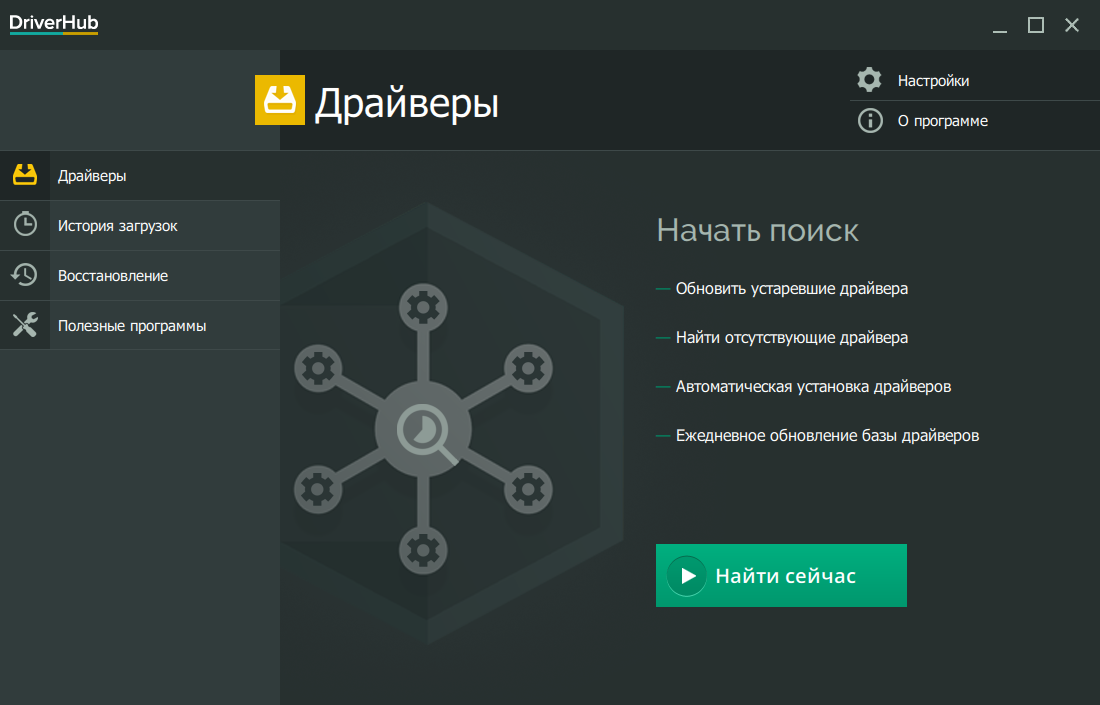
Сканирование длится несколько секунд. По завершению процесса откроется список всех найденных драйверов.
Доступно два варианта для установки обновлений:
1. Простой режим. В этом случае выполняется автоматическая установка всех найденных компонентов.
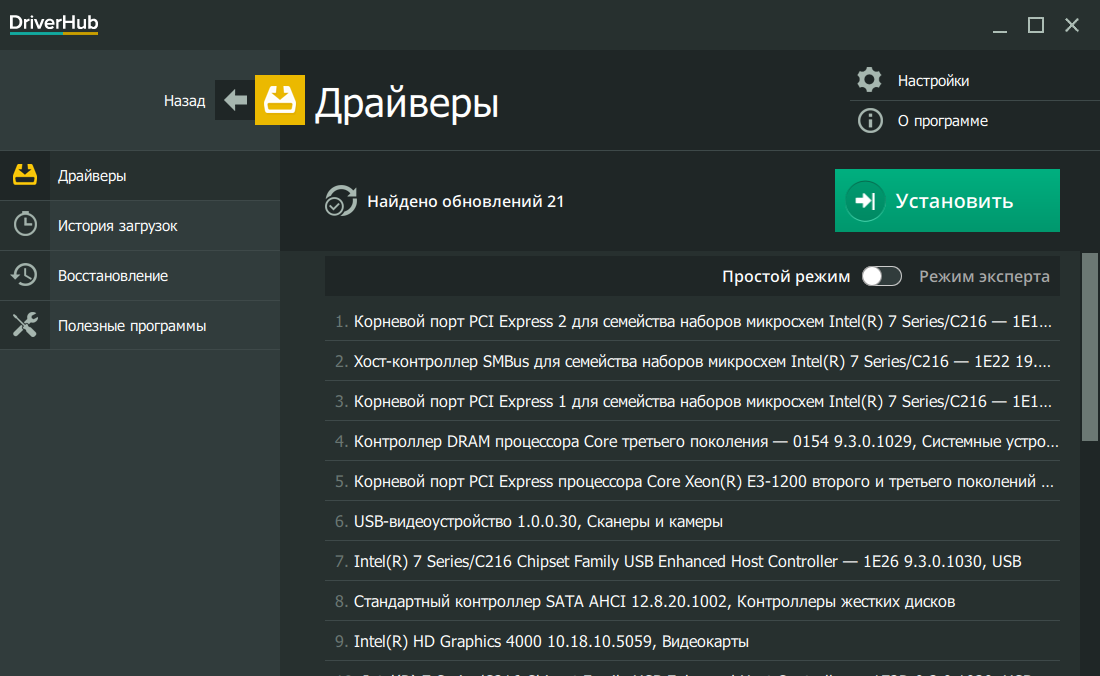
2. Режим эксперта. Этот режим дает возможность выбрать нужные компоненты для установки вручную. Для этого необходимо отметить необходимые драйвера галочкой.
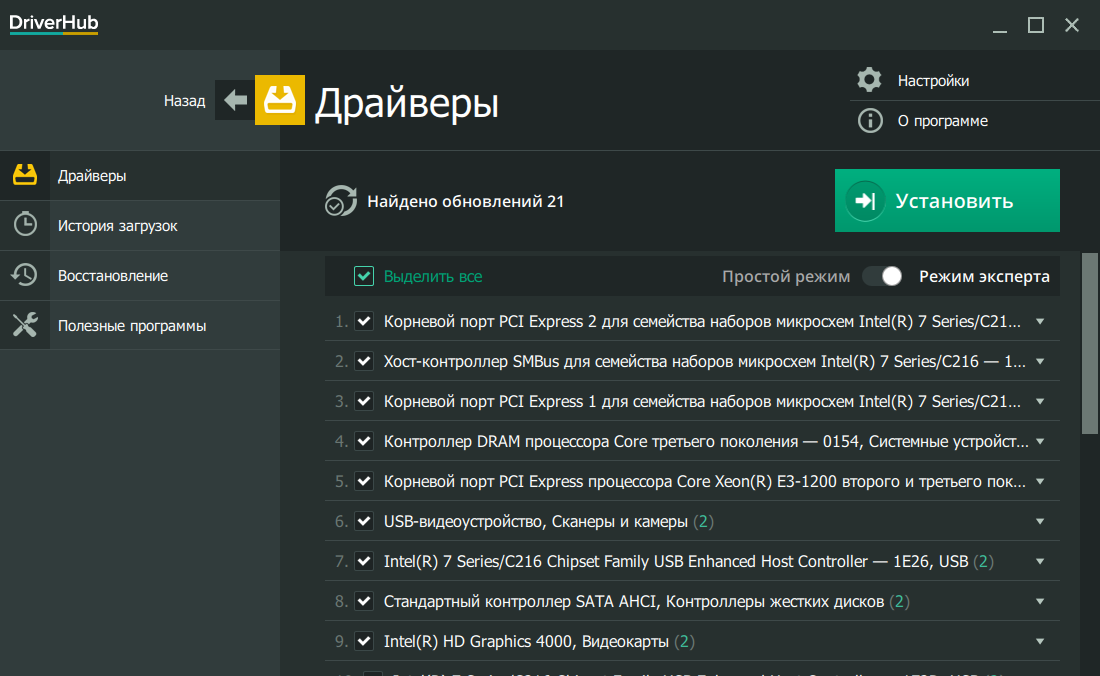
В разделе «История загрузок» отображается история всех загруженных и установленных драйверов.
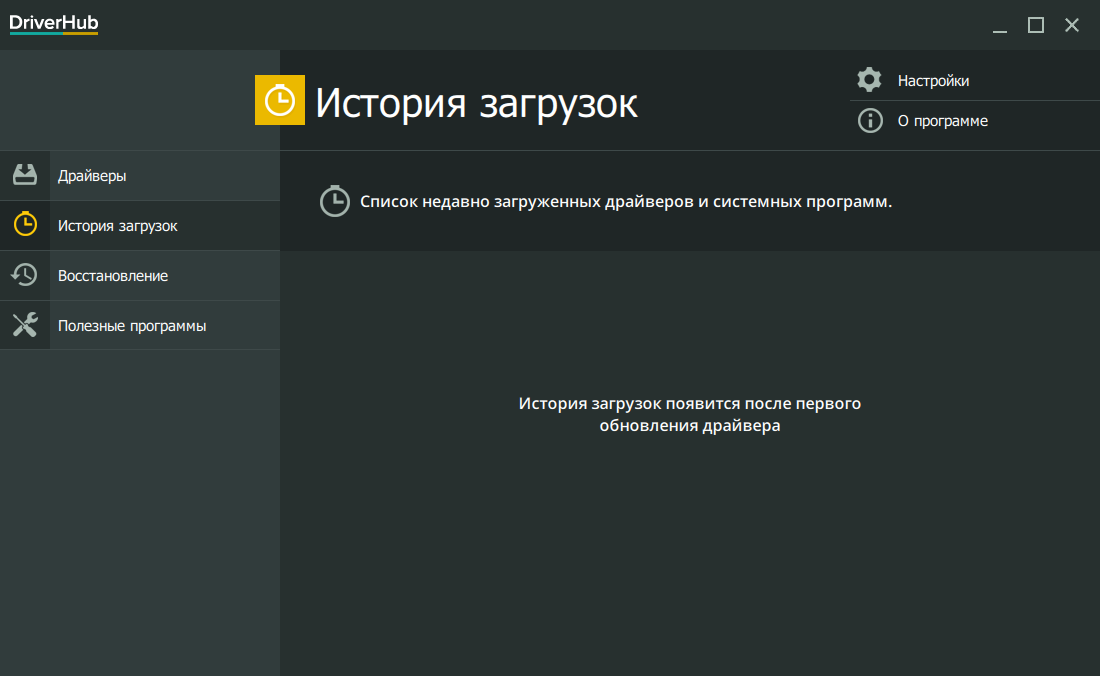
«Восстановление». Здесь пользователи могут вернуться к обратному состоянию драйвера в случае сбоев в работе оборудования или комплектующих после обновления драйверов.
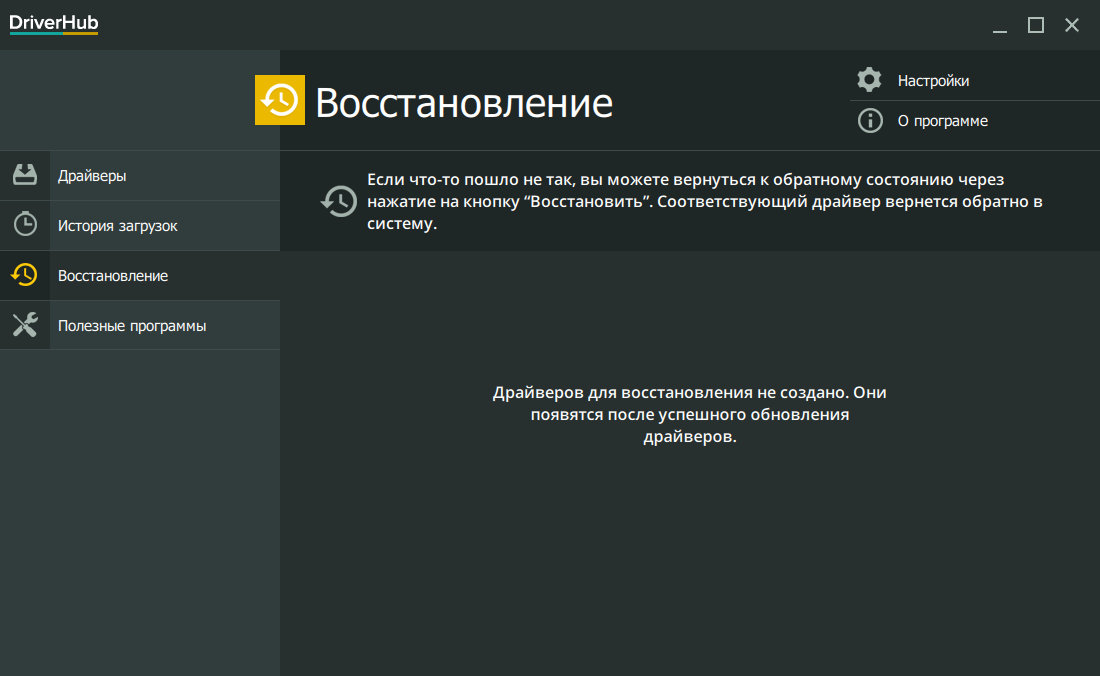
- ежедневное пополнение базы данных драйверов;
- бесплатная модель распространения;
- загрузка драйверов с официальных сайтов производителей;
- возможность ручной установки компонентов;
- функция восстановления предыдущей версии драйверов;
- инструмент для просмотра истории загрузок;
- простой и удобный интерфейс с поддержкой русского языка.
- не поддерживается работа на Windows XP.
Источник: spec-komp.com
Бесплатные программы для поиска и установки драйверов

DriverHub – это программа для поиска, установки и обновления драйверов на компьютере. Утилита автоматически проверяет обновления на официальных сайтах производителей. Также поддерживает откат системы до первоначального состояния.
Просмотры: 3 505
![]()
Выбор простой и одновременно функциональной утилиты для первоначальной установки и обновления драйверов – часто обсуждаемая тема среди системных администраторов и обычных пользователей. Настройка работы всего компьютера является ответственной задачей, доверить которую можно новой утилите от IObit Driver Booster Free.
Просмотры: 32 199

Driver Talent – программа, с помощью которой можно обновить все устаревшие драйвера на компьютере. Она автоматически сканирует систему и показывает, драйвера каких устройств следует обновить. Также показывает компоненты и библиотеки, необходимые для игр (Visual C++, PhysX и т. д.). Может создавать бэкапы и точки восстановления перед обновлением.
Просмотры: 7 296

Snappy Driver Installer – программа, с помощью которой можно скачать или обновить драйевра на ПК. Она анализирует систему и автоматически определяет, какое устройство нуждается в обновлении драйвера. Также можно загрузить все драйверпаки на диск и использовать программу как автономный установщик. Не требует установки в систему.
Просмотры: 2 441

3DP Chip – программа, предназначенная для обновления драйверов. Она анализирует систему и показывает, нуждаются ли комплектующие в новых драйверах. Программа на русском языке.
Просмотры: 3 079

DriverMax – удобная утилита для работы с драйверами. Она умеет делать резервные копии драйверов, чтобы в случае чего их можно было восстановить. Также она позволяет без особых усилий скачивать нужные драйвера и устанавливать их.
Просмотры: 130 013

DriverPack Solution – это менеджер драйверов, который сам определяет, какие драйвера нужно установить и предлагает их скачать.
Просмотры: 469 275

Smart Driver Updater – это бесплатная программа для увеличения производительности компьютера путем скачивания недостающего программного обеспечения. Главной задачей утилиты является быстрый поиск и установка драйверов на стационарные и портативные устройства.
Просмотры: 1 029

DriverScanner – это простая в эксплуатации программа, способная просканировать компьютер на предмет устаревших, несовместимых или неисправных драйверов.
Просмотры: 1 258

Unknown Device Identifier – это программа, предназначенная для идентификации неизвестных устройств в системе, отмеченных в диспетчере устройств специальным символом – знаком вопроса.
Источник: besplatnye-programmy.com
Как установить драйвера на Windows 7, 8, 10: стандартный и автоматический метод?

Неработоспособность при первом подключении либо внезапное прекращение работы одного из имеющихся устройств компьютера — веб-камеры, принтера, видеокарты, аудиокарты и т.д. — могут быть вызваны аппаратными сбоями электроники или неполадками программного характера.
Чаще всего второе становится причиной неработоспособности того или иного компонента ПК. И связано это со сбоями или полным отказом программного обеспечения устройств — драйверов. Чтобы восстановить работу компьютера, нужно заново установить драйвера на Windows.
Рассмотрим два способа установки/переустановки драйверов — стандартный (ручной) и автоматический (при помощи специализированного ПО).
Ручной способ установки драйверов на компьютер.
Процесс стандартной установки ПО в Windows можно условно разбить на три этапа:
- Сбор технической информации об устройстве и операционной системе.
- Поиск подходящего программного обеспечения в сети.
- Установка драйвера.
На каждом из этих этапов существует вероятность возникновения сложностей, вплоть до нарушения работы или полного отказа операционной системы. Но этого можно избежать, если внимательно следовать дальнейшим инструкциям. Разберем каждый из этапов установки/переустановки драйверов.
1. Сбор информации. Если попытаться ввести в поисковую систему запрос вроде — «Скачать драйвер на веб-камеру» — в результатах поиска отобразятся тысячи сайтов, на каждом из которых будут присутствовать еще по столько же ссылок для загрузки ПО. Наша задача — найти драйвер, подходящий для имеющегося устройства и установленной на компьютере операционной системы. А для этого требуется сузить поиск, и здесь достаточно уточнить модель устройства и версию Windows.
Для точного определения модели устройства выполните следующие действия (можно пропустить, если информацию об устройстве можно получить из документации к нему):
Запустите системное приложение «Диспетчер устройств». Для этого вызовите контекстное меню над значком «Мой компьютер» или «Этот компьютер», кликните по пункту «Свойства», а затем — по элементу «Диспетчер устройств».
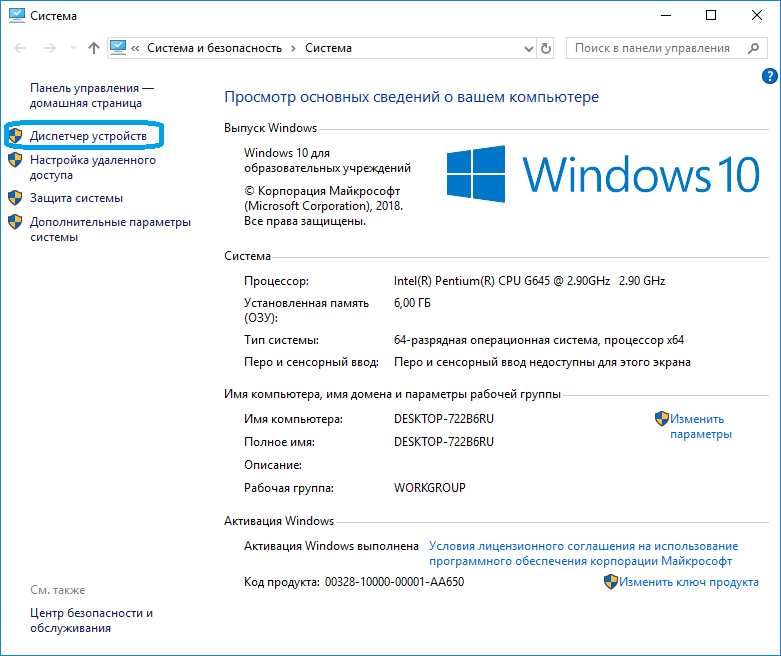
Далее из представленного программой перечня установленных на компьютер устройств требуется найти то, для которого требуется выполнить установку/переустановку ПО.
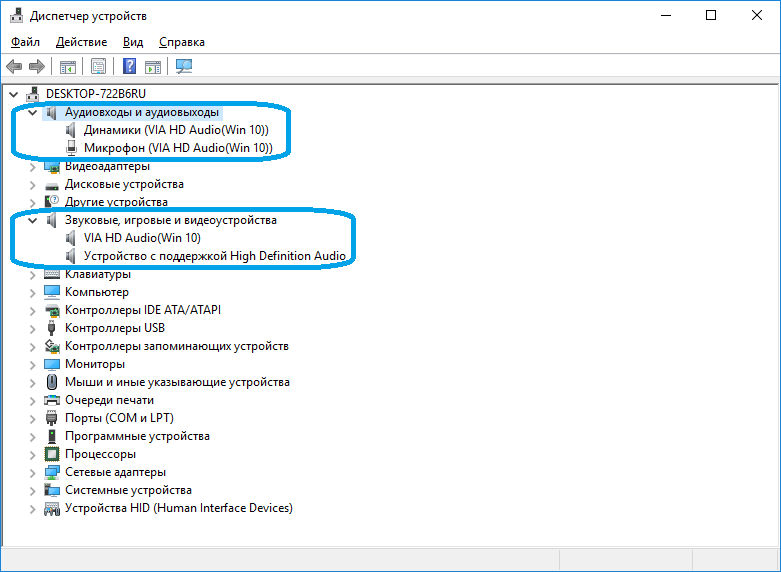
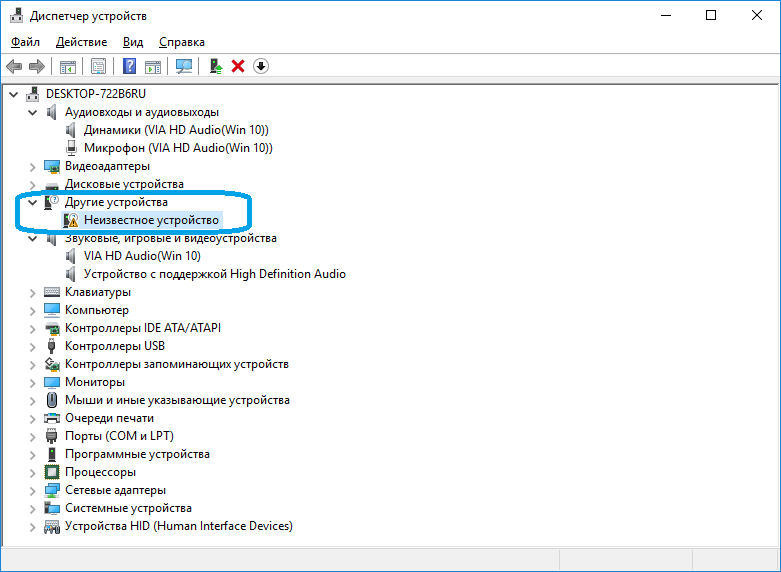
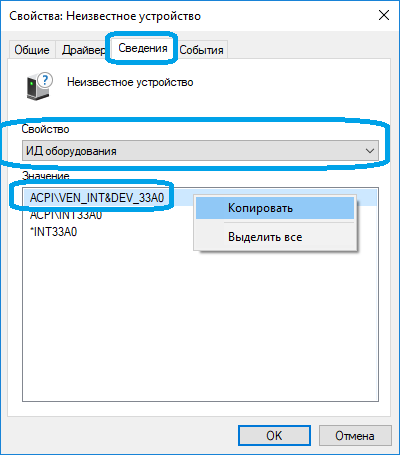
К примеру, требуется установить драйвер для звуковой карты. В списке «Диспетчера устройств» аудиокарты обычно помещаются в раздел «Аудиовходы и аудиовыходы» либо «Звуковые, игровые и видеоустройства».
Перед названиями устройств может виднеться восклицательный или вопросительный значок желтого цвета. Это одно из подтверждений тому, что драйвер не исправен. Еще одна причина этому — наличие в списке «Неизвестных устройств». Это означает, что системе не удается определить даже название устройства.
В любом случае — кликните два раза мышкой по названию устройства (даже если оно отображено как «неизвестное»). В небольшом открывшемся окошке откройте вкладку «Сведения». В блоке «Свойство» выберите пункт «ИД оборудования» (или «ID оборудования»). В разделе «Значение» выделите и скопируйте верхнюю строку:
В нашем примере это строка имеет вид — «ACPIVEN_INThttps://hobbyits.com/kak-ustanovit-drajvera-na-windows/» target=»_blank»]hobbyits.com[/mask_link]